psd转cdr如何操作?
发布时间:2021年07月16日 14:14
之前的课程我们介绍过cdr转psd形式,只需要在导出的时候选择psd格式即可,反向思维的话,很多的软件都可以相互转换,psd转cdr是不是也按照这个操作就可以,不同的软件的不同的格式可以通过操作直接转换,今天我们就来验证一下psd转cdr是如何操作的?
步骤如下:
1.首先,psd的文件转化为cdr的文件,一般是需要在ps里做一个psd的源文件,做好psd的的图片之后,点击文件储存为这样就可以保存为psd的源文件。
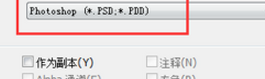
2.文件储存好之后,就会看到储存的文档中就会出现刚刚做好的格式为psd的源文件,需要打开cdr软件,看到一个白色区域的cdr界面。
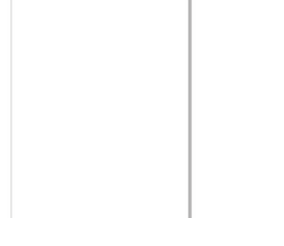
3.cdr打开之后,选择文件导入,这样就可以找到需要的文件了,我们可以看到cdr软件中就会有一个之前做好的psd的原文件,确定图片在cdr软件中之后,在点击文件另存为,这样就可以转化为cdr格式了。
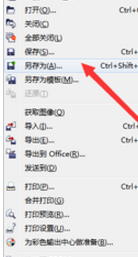
小伙伴们按照上面的操作就可以完成psd转cdr形式的操作,具体过程为大家展示出来了,需要转换操作时可以按照以上方法进行转换,学会了反向转换的操作,我们就可以独立的进行转换操作,正向反向都可以操作。大家可以将学会的知识与其他小伙伴分享,共同进步,提高自己的cdr操作能力。
本篇文章使用以下硬件型号:联想小新Air15;系统版本:win10;软件版本:CDR 2012。


